SD卡是目前最常用的存储设备之一,它可以方便地储存大量的照片、视频以及其他重要的个人资料。但是,有时候我们会遇到SD卡损坏的情况,导致无法访问或者丢失其中的数据。这对于我们来说是十分困扰的事情。幸运的是,有一些软件可以帮助我们修复损坏的SD卡,并恢复丢失的数据。其中,都叫兽数据恢复软件就是一款非常有效的工具。接下来,我们将介绍如何使用都叫兽数据恢复软件来并恢复SD卡的数据。
如果您的sd卡损坏了,您可能会失去重要的数据。不用担心,都叫兽数据恢复软件可以帮助您轻松地恢复损坏的文件。它是一款专门用于恢复各种数据文件的软件,当您不慎误删了重要文件,清空了回收站,或者是格式化了磁盘/存储器,都可以借助该工具将丢失的数据找回。该软件涵盖了四大功能模块,即包含文件恢复、格式化恢复、分区恢复和创建镜像,可以帮您全方位地解决所有数据丢失的问题。按照以下步骤使用都叫兽数据恢复软件进行数据恢复。
步骤1:首先,您需要下载并安装都叫兽数据恢复软件。您可以在官方网站上免费下载软件,然后按照安装向导的指示进行安装。
步骤2:下载并安装都叫兽™ 数据恢复软件到电脑。打开软件,选择文件恢复模式。
步骤3:选择SD卡所在的分区。
步骤4:选择扫描模式。快速扫描能够快速找到大多数文件,而深度扫描能够找到更多,时间更久远的文件。
步骤5:等待扫描完成,在扫描结果中可以预览和搜索文件,选择要恢复的目标文件,然后点击恢复按钮。
通过以上步骤,您可以轻松地使用都叫兽数据恢复软件恢复损坏的sd卡中的文件。记得定期备份重要的数据,以防止数据丢失。
在前面的主题中我们提到过,使用都叫兽数据恢复软件进行数据恢复的步骤,恢复了SD卡的数据后,就可以对SD卡进行修复。以下介绍几种SD卡修复方法。
有时候SD卡的卡槽或者金手指灰尘污染导致读取不了数据。这时候我们可以尝试以下方法来修复SD卡,让它重新可以正常读取。
首先,我们需要准备一些酒精、抹布、橡皮擦等清洁工具,然后按照以下步骤进行操作。

步骤 1:将SD卡从设备中取出,注意使用安全卡拔以避免卡槽损坏。
步骤 2:将酒精涂抹在抹布上,然后轻轻擦拭SD卡的金手指部分。如果发现金手指上有污垢,可以重复多次擦拭直到干净为止。
步骤 3:使用干净的抹布或棉签轻轻擦拭SD卡的卡槽部分,确保没有灰尘或污垢存在。
步骤 4:将SD卡放回设备中,尝试读取数据,如果仍然无法正常读取,可以尝试下一步方法。
步骤 5:如果清洁金手指和卡槽后仍然无法读取数据,可能是卡槽损坏原因。这时候我们可以考虑更换SD卡卡槽来解决问题。

以上就是使用酒精和抹布等清理SD卡金手指和卡槽的方法,如果仍然无法修复SD卡,可能是由于其他原因导致的损坏,可以尝试使用都叫兽数据恢复软件进行数据恢复。记得在使用任何方法前,一定要备份好重要的数据,以免造成不可逆的损失。
在修复SD卡损坏问题时,如果清理金手指和更换卡槽等方法无效,或者仍然无法读取SD卡上的数据,那么可以尝试使用格式化的方法来修复。
步骤 1:首先,将SD卡插入电脑或手机,然后打开“我的电脑”或“文件管理器”,找到SD卡的盘符,在其上点击右键选择“格式化”选项。
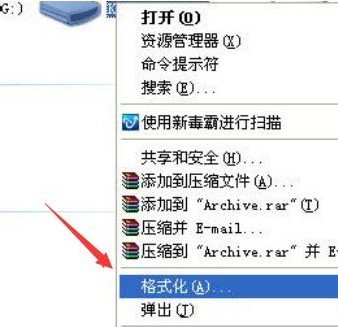
步骤 2:接下来,在弹出的格式化窗口中,选择文件系统为FAT32“或exFAT”,并勾选“快速格式化”选项,然后点击“开始”按钮。
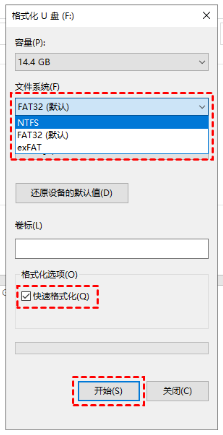
步骤 3:等待格式化过程完成,这可能需要一些时间,取决于SD卡的容量大小。
格式化完成后,重新插入SD卡,尝试读取其中的数据,如果成功读取,则说明SD卡已经修复成功。但是,格式化SD卡也会带来一些缺点。
优点:格式化SD卡可以有效地解决SD卡损坏问题,使其可以重新使用。
缺点:格式化SD卡会导致SD卡上所有数据被清空,无法恢复。因此,在进行格式化操作之前,务必备份好SD卡中的重要数据。
总的来说,如果清理金手指和更换卡槽等方法都无法解决SD卡损坏问题,那么格式化是一个可行的解决方法,但是需要注意备份好重要数据。
在修复SD卡时,分配新字母可能是一个有效的解决方法。在这种方法中,我们可以给SD卡分配一个空闲的字母来替代之前的字母,并使用这个新的字母来访问和修复SD卡。这种方法也是一种比较常见的修复SD卡的方法,通常适用于SD卡损坏后无法被电脑识别的情况。
步骤 1: 在电脑上插入SD卡,并打开“我的电脑”。
步骤 2: 找到SD卡所在的驱动器,并右击选择“更改驱动器号和路径”。
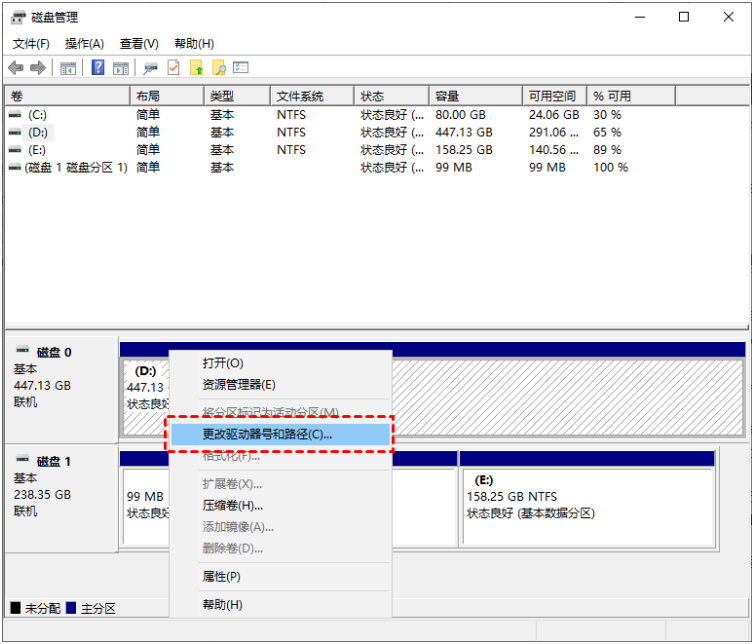
步骤 3: 在弹出的窗口中,点击“更改”按钮。
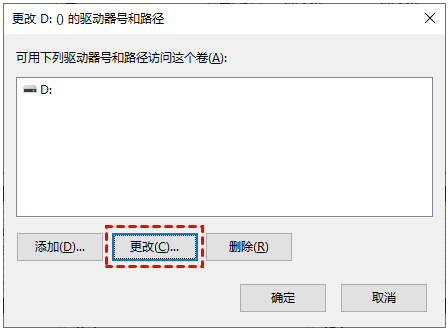
步骤 4: 在下拉菜单中选择一个空闲的字母,然后点击“确定”按钮。

SD卡将会被分配一个新的字母,此时可以尝试访问和修复SD卡,看是否能够解决损坏的问题。
这种方法的优点是简单易行,无需使用任何额外的软件或工具。同时,如果SD卡被其他程序占用无法被格式化的情况下,这种方法也可以解决问题。
但是,这种方法也有一些局限性。首先,如果SD卡本身损坏严重,分配新字母也无法解决问题。其次,如果出现了多个驱动器都无法识别SD卡的情况,分配新字母也无法起作用。
总的来说,给SD卡分配新字母是一种简单有效的修复方法,但并不是万能的解决方案。对于轻微损坏的SD卡,这种方法可能会取得良好的效果,但对于严重损坏的情况,可能需要使用更专业的方法来修复SD卡。
在前面的章节中,我们介绍了通过分配新字母来修复SD卡的方法,但这种方法并不适用于所有情况。因此,本章将介绍另一种有效的SD卡修复方法:使用chkdsk命令。
步骤1:首先,将SD卡插入电脑的SD卡读卡器中。如果您的电脑没有内置SD卡插槽,请使用外置的USB读卡器。然后,在桌面上找到SD卡的盘符,比如"E:"。此外,您也可以通过打开资源管理器,在"我的电脑"中找到SD卡的盘符。
步骤2:打开命令提示符。在Windows系统中,可以通过按下键盘上的
Windows + R
来打开运行窗口,然后输入"cmd"并按下"Enter"键来打开命令提示符。
步骤3:在命令提示符中,
在命令提示符窗口中输入
chkdsk VOLUME_LETTER: /f
命令,如
chkdsk D: /f
。其中,/f选项表示对发现的磁盘错误进行修复,<VOLUME_LETTER>表示需要修复的SD卡盘符。
步骤4:按下"Enter"键后,系统将开始扫描并修复SD卡的错误。这可能需要一些时间,取决于SD卡的容量和错误的严重程度。请耐心等待,不要中途中断。
注意:如果您的SD卡有重要的数据,请确保先备份数据再进行修复操作。因为在修复过程中,有可能会导致数据丢失。
通过以上步骤,您可以使用chkdsk命令来修复SD卡,这种方法也适用于其他外接存储设备,如U盘等。如果您的SD卡已经损坏严重,无法通过这种方法修复,那么可能需要考虑更换一张新的SD卡。
总的来说,通过分配新字母和使用chkdsk命令,我们可以解决大部分SD卡损坏的问题。但无论采用哪种方法,我们都建议定期备份重要的数据,以防止数据丢失。
在上一章中,我们介绍了使用chkdsk来修复SD卡的方法,但是更重要的是要尽力避免SD卡损坏,保护我们的数据。因为当SD卡损坏时,数据的恢复可能会变得困难和耗时,甚至有时候无法完全恢复。因此,我们需要重视数据恢复的重要性,并采取一些预防措施来避免SD卡损坏。
1.重视数据恢复
数据是我们生活中不可或缺的一部分,我们存储在SD卡里的照片、文件和视频都是珍贵的记忆和重要的工作资料。一旦SD卡损坏,这些数据可能会永远丢失。因此,我们需要重视数据恢复,避免由于SD卡损坏而造成的损失。
2.避免SD卡损坏的预防措施
首先,我们需要正确地使用SD卡。在插入或拔出SD卡时,一定要注意正确的操作方法,避免过度用力或不当的方式。此外,我们还需要保护SD卡不受外界环境的影响,如避免将SD卡暴露在强烈的阳光下、水或其他液体中。
其次,我们可以定期检查SD卡的状态,及时发现并处理SD卡中的错误,避免损坏进一步扩大。同时,我们也可以定期备份SD卡中的数据,以防止数据丢失。
以上就是使用chkdsk来修复SD卡的方法,但是请注意,这种方法只适用于修复一些常见的错误,对于严重的损坏可能无效。因此,我们需要尽力避免SD卡损坏,保护我们的数据。
在前一章节中,我们提到了如何避免SD卡损坏和重视数据恢复。然而,有时候事情并不总是会按照我们的计划进行,万一您的SD卡确实出现了损坏,那么如何判断它是否已经无法使用了?在本章中,我们将会讨论如何判断SD卡是否已损坏。
首先,您可以通过是否能够正确读取SD卡中的文件来判断它是否损坏。如果您发现无法读取SD卡中的文件,可能是因为SD卡已损坏。此时,您可以尝试在其他设备上读取SD卡中的文件,如果仍然无法读取,则可以初步判断SD卡已损坏。
其次,您还可以通过检查SD卡的外观来判断它是否损坏。如果您发现SD卡有明显的物理损坏,例如有裂缝、弯曲或者损坏的连接部分,那么就很可能是SD卡已损坏。此时,您可以尝试使用其他SD卡来测试设备,如果其他SD卡可以正常使用,则可以确认您的SD卡已损坏。
另外,您还可以通过使用电脑上的一些工具来检测SD卡是否已损坏。例如,您可以使用“Windows自带的磁盘检查工具”来检查SD卡是否存在任何错误。如果工具显示SD卡存在错误,可能是因为SD卡已损坏。此时,您可以尝试使用其他工具来修复错误,如果依然无法修复,则可以确认SD卡已损坏。
最后,如果您拥有一些专业的SD卡维修工具,也可以通过专业工具来判断SD卡是否已损坏。例如,一些数据恢复软件可以帮助您读取SD卡中损坏的数据,并可以显示SD卡的健康状态。如果软件显示SD卡的健康状态为“无法恢复”,或者无法读取任何文件,则可以确认SD卡已损坏。
总的来说,判断SD卡是否已损坏并不难,您可以通过读取文件、检查外观、使用工具等多种方式来判断。如果您确定SD卡已损坏,那么请按照前一章节所提到的方法来修复它,或者考虑数据恢复的方案。





 粤公网安备 44070302000281号
粤公网安备 44070302000281号
